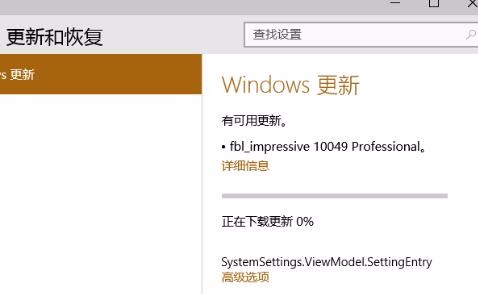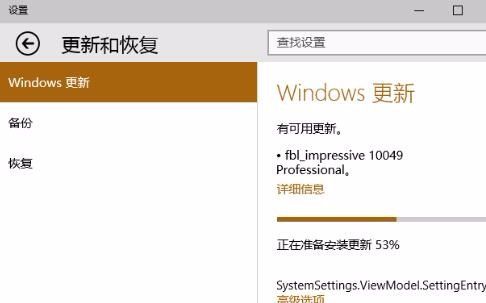1、點擊打開win10開始菜單,從左邊找到【設置】。QEk電腦_數碼_手機應用問題解決的IT技術網站 - 云狐網
 QEk電腦_數碼_手機應用問題解決的IT技術網站 - 云狐網
QEk電腦_數碼_手機應用問題解決的IT技術網站 - 云狐網
2、打開設置,點擊下面的【更新和恢復】,執行系統更新檢查。QEk電腦_數碼_手機應用問題解決的IT技術網站 - 云狐網
 QEk電腦_數碼_手機應用問題解決的IT技術網站 - 云狐網
QEk電腦_數碼_手機應用問題解決的IT技術網站 - 云狐網
3、打開Windows更新,點下面的【高級選項】。QEk電腦_數碼_手機應用問題解決的IT技術網站 - 云狐網
 QEk電腦_數碼_手機應用問題解決的IT技術網站 - 云狐網
QEk電腦_數碼_手機應用問題解決的IT技術網站 - 云狐網
4、進入高級選項找到【選擇預覽版的安裝方式】,更改更新方式為【快】。QEk電腦_數碼_手機應用問題解決的IT技術網站 - 云狐網
 QEk電腦_數碼_手機應用問題解決的IT技術網站 - 云狐網
QEk電腦_數碼_手機應用問題解決的IT技術網站 - 云狐網
5、保存設置退出。QEk電腦_數碼_手機應用問題解決的IT技術網站 - 云狐網
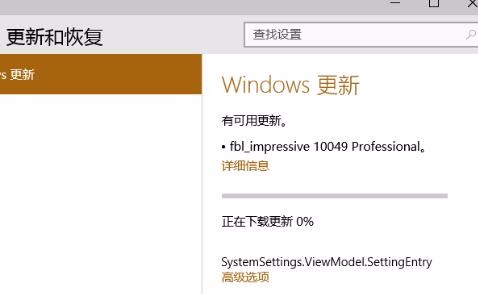 QEk電腦_數碼_手機應用問題解決的IT技術網站 - 云狐網
QEk電腦_數碼_手機應用問題解決的IT技術網站 - 云狐網
6、檢查到有最新版更新,慢慢等待下載更新文件和更新文件的預安裝。QEk電腦_數碼_手機應用問題解決的IT技術網站 - 云狐網
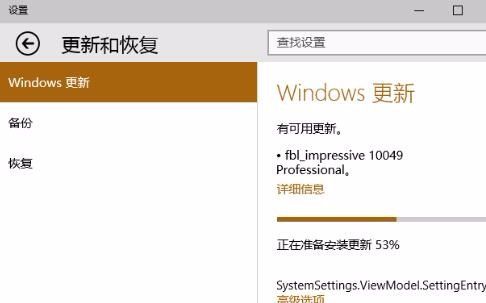 QEk電腦_數碼_手機應用問題解決的IT技術網站 - 云狐網
QEk電腦_數碼_手機應用問題解決的IT技術網站 - 云狐網
7、系統文件預安裝完成提示是否馬上重啟,重啟電腦之前建議先保存當然打開的文件或者程序,以免數據有所丟失。QEk電腦_數碼_手機應用問題解決的IT技術網站 - 云狐網
8、電腦重啟后開始更新系統文件和升級,此過程更是漫長的等待。QEk電腦_數碼_手機應用問題解決的IT技術網站 - 云狐網
9、系統更新完畢就是升級最新版了,可以通過右下角的版本提示確認。QEk電腦_數碼_手機應用問題解決的IT技術網站 - 云狐網